Google Readerの「送信先」にRead It Laterを自力で追加する方法
<自分のためのWEBテク的なメモ>
iPhoneを手に入れてからこっち、あまりの便利さにびっくり
貧乏暇なし、好奇心底なしということで、日がなアイディアをメモしたり、ボソボソと呟いたりしている。
WebのスクラップにはEverNoteを使用していたのだが、アイディア・プロセッサとして使用することが多くなってきたので「Read It Later」とやらに手を出してみる。
メインのRSS ReaderはGoogle Readerなので、ここからRead It Laterにスクラップ情報を送って、後でiPhoneでゆっくりと眺める。
この流れがベストなのだが、Google Readerから直接送信する機能はないために、カスマイズが必要。
だったらやってみよう!
ということで
『Google Readerの「送信先」にRead It Laterを自力で追加する方法』
(1)まずはRead It Laterのアカウントを取得
IDとパスワードを入力するだけ、驚くほどに簡単に完了。
(2) つぎに「Read It Later」のAPI Key とやらを取得します。
Read It Later Api取得ページ
英語だらけの画面にめげずに進みましょう。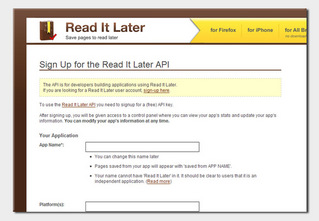
・App Name:何でも良いのか分からないが、私の場合は「Google Reader」と入力。
・Platform(s):プラットフォーム。私の場合はWindowsと入力
・App Website:これも正直に「http://www.google.co.jp/reader」と入力
・メールアドレスこれも正直に入力
「I have read and agree with the API Terms of Service」に同意するをチェックして
「Generate API Key」のボタンを押すだけ
次に、メールが届いてあなたのためのAPI KEYが届く、これを大事に抱きしめて
次は、Google Readerの「設定」画面へ。
「送信先」リンクを押します。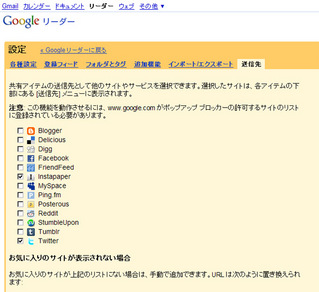
ここに現在GoogleReaderがデフォルトで提供している連携サービスがずらり、でもRead It Laterはありませんので無視します。
画面下のほうに「お気に入りのサイトが表示されない場合」とありますから「カスタム リンクを作成」をクリックします。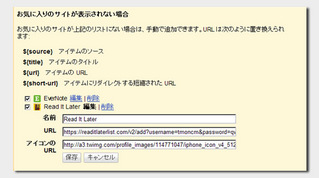
・名前:お好きなものを、まぁ「Read It Later」でも。
・URL:https://readitlaterlist.com/v2/add?username=<あなたのRead It Laterユーザー名>&password=<あなたのRead It Laterパスワード>&apikey=<先程のAPI KEY>&url=${url}&title=${title}
・アイコンの画像URL、何でも良いが:http://a3.twimg.com/profile_images/114771047/iphone_icon_v4_512_pro_normal.jpg」
これで「保存」を押せば完了です。
さてGoogle Readerに戻ってRead It Laterに送信してみよう。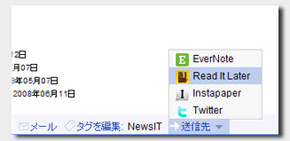
Google Readerの個々の記事の右下に「送信先」と出ていますから、その中から先程名付けた「Read It Later」を選びます。
初めての時はログインが必要、次回からはあっという間に情報を送ることが出来ます、と
はい、終わり
追記:
FireFoxならアドオンがあって便利そう・・・
iPhoneのReadItLaterでタイトルだけ文字化けするのは何故?